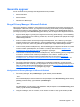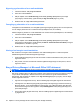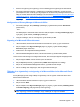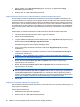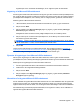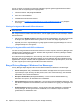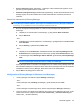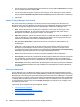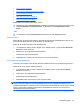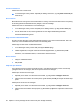HP ProtectTools User Guide - Windows XP, Windows Vista, Windows 7
Signaturlinjen vises i henhold til de indstillinger, der er angivet af ejeren af dokumentet.
Kryptering af et Microsoft Office-dokument
Du kan kryptere et Microsoft Office-dokument for dig selv og for dine Trusted Contacts (Kontaktpersoner,
der er tillid til). Når du krypterer et dokument og lukker det, skal du og den eller de Trusted Contact(s)
(Kontaktperson/Kontaktperson, der er tillid til), som du vælger på listen, godkende, inden det åbnes.
Sådan krypteres et Microsoft Office-dokument:
1. I Microsoft Word, Microsoft Excel eller Microsoft PowerPoint: Opret, og gem et dokument.
2. Klik på menuen Start.
3. Klik på nedpilen ud for Sign and Encrypt (Signer og krypter), og klik derefter på Encrypt
Document (Krypter dokument).
Dialogboksen Select Trusted Contacts (Vælg kontaktpersoner, der er tillid til), åbnes.
4. Klik på navnet på en Trusted Contact (Kontaktperson, der er tillid til), som skal kunne åbne
dokumentet og få vist dets indhold.
BEMÆRK: Hvis du vil vælge flere navne på Trusted Contact (Kontaktpersoner, der er tillid til),
skal du holde tasten ctrl nede, mens du klikker på de enkelte navne.
5. Klik på OK.
Hvis du senere beslutter dig for at redigere dokumentet, skal du følge proceduren i
Fjernelse af
krypteringen fra et Microsoft Office-dokument på side 57. Når krypteringen fjernes, kan du redigere
dokumentet. Følg anvisningerne i dette afsnit for at kryptere dokumentet igen.
Fjernelse af krypteringen fra et Microsoft Office-dokument
Når du fjerner krypteringen fra et Microsoft Office-dokument, skal du og dine Trusted Contacts
(Kontaktpersoner, der er tillid til), ikke længere godkende for at åbne og få vist indholdet af dokumentet.
Sådan fjerner du krypteringen fra et Microsoft Office-dokument:
1. Åbn et krypteret Microsoft Word-, Microsoft Excel- eller Microsoft PowerPoint-dokument.
2. Godkend vha. din valgte sikkerhedslogonmetode.
3. Klik på menuen Start.
4. Klik på nedpilen ud for Sign and Encrypt (Signer og krypter), og klik derefter på Remove
Encryption (Fjern kryptering).
Afsendelse af et krypteret Microsoft Office-dokument
Du kan vedhæfte et krypteret Microsoft Office-dokument til en e-mail-meddelelse uden at signere eller
kryptere selve e-mail'en. For at gøre dette skal du oprette og sende en e-mail med et signeret eller
krypteret dokument på samme måde, som du ville gøre med en almindelig e-mail med en vedhæftet fil.
Det anbefales dog med henblik på optimal sikkerhed, at du krypterer e-mail'en, når du vedhæfter et
signeret eller krypteret Microsoft Office-dokument.
Generelle opgaver 57